【noMeiryoUI中文版下載】noMeiryoUI中文版 v2.40.2 綠色版
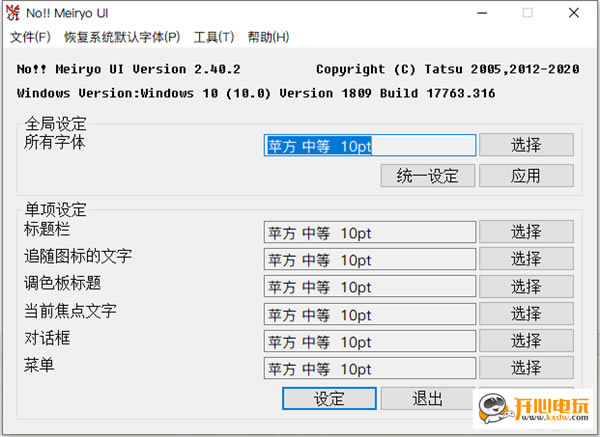
- 軟件類型:應用軟件
- 軟件語言:簡體中文
- 授權方式:免費軟件
- 更新時間:2024-10-12
- 閱讀次數:次
- 推薦星級:
- 運行環境:WinXP,Win7,Win10,Win11
軟件介紹
noMeiryoUI中文版是一款專業的Windows系統字體一鍵修改工具,用戶可以對電腦中各個地方的字體進行自定義的修改,比如標題、圖標、調色板、菜單等等,讓你輕松設置各種創意十足的字體,告別整個電腦只使用一種字體的枯燥,使用十分簡單,選擇好字體后一鍵處理即可完成。
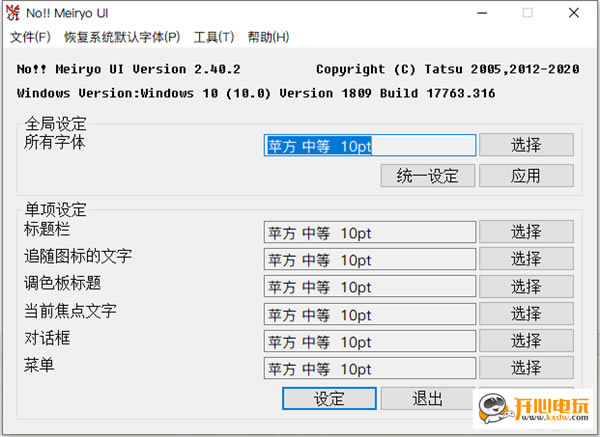
noMeiryoUI中文版功能介紹
1、noMeiryoUI中文版幫助你對本地的字體修改
2、win現在無法直接修改字體,你可以通過這款軟件進行修改
3、支持對個界面元素選擇,在軟件界面找到你需要修改的內容
4、打開一個字體就可以在下方顯示全部內容
5、點擊選擇功能進入新的樣式設置
6、可以對名字設置,可以對菜單設置
7、在選擇界面可以修改字體大小,可以設置粗體
8、也支持對字體樣式設置,按照你需要修改的項目編輯字體
9、也能選擇字符集,立即對當前win字體編輯
noMeiryoUI中文版軟件特色
1、noMeiryoUI中文版使用簡單,啟動的時候就可以關聯你的win字體
2、提供多個字體選擇對話框,更好對修改的內容設置
3、增加了幫助功能,在頂部菜單找到幫助
4、提供最新的版本,不斷優化軟件的性能
5、更好的管理方式,連接到字體選擇界面
6、更簡單的設置,通過選擇就可以找到修改的內容
7、預設字體charset項目已添加到語言文件中。
8、將更改源文件文件夾布局以添加其他語言。
9、在Windows 10上,添加了詳細的版本信息。
noMeiryoUI中文版使用幫助
一、文件(F)
1、加載字體設定配置(O)
此功能的作用是將之前保存的字體設定配置應用于各個選項。選擇該選項后軟件將會彈出文件選擇對話框,之后請從中選擇之前通過“保存字體設定配置(A)”功能保存的ini配置文件。
在選擇配置文件后,軟件內從“標題欄”起,直到“菜單”一欄內的字體設定將會被替換成配置文件內保存的設定,接著可以點擊最下方的“設定”或“應用”來應用更改。
2、保存字體設定配置(A)
將當前已選擇的字體設定保存為ini配置文件。
將會保存從“標題欄”起,直到“菜單”一欄內的字體設定。
點擊此功能后將會彈出文件保存對話框,請在命名配置文件后再保存該文件。
3、設定系統字體并退出(S)
應用系統界面各個部分的字體后結束程序。
4、退出(X)
在不應用字體的情況下直接結束程序。
二、恢復系統默認字體(p)
1、Windows 8/8.1
將“單項設定”分組下各項字體設定恢復到Windows 8/8.1系統默認狀態。
2、Windows 10
將“單項設定”分組下各項字體設定恢復到Windows 10系統默認狀態。
三、工具(T)
1、在獨立進程中更改系統字體(A)
特殊運行環境下用于排除故障的選項。
如在啟動SetPoint(用于羅技品牌鼠標/鍵盤的用戶工具)等軟件后使用本軟件,出現字體設定無響應等情況時,可在點擊并勾選此選項后再次進行字體設定。
2、采用與Windows 7中相同的方法計算文字大小。
將系統中針對文字大小處理方式更改為Windows 7式。
本選項可使Windows 8/8.1采用與Windows 7同樣的字體大小計算方式。
在此選項未被勾選,且當您將字體大小設定為大于11時,實際的文字大小將等同于Windows 8/8.1控制面板-顯示設置中所選擇的文本尺寸。而這會造成在某些特定的字體大小下。字體的實際大小要比Windows 7及之前系統中的相應文本尺寸設定大出一個像素。在勾選此選項后,即使在Windows 8/8.1系統環境下,字體大小也將變得和Windows 7及之前的系統相同。
此選項僅對選項生效后設定的字體有效。
如在Windows 7及之前系統,以及Windows 10的環境下運行本軟件,則此選項為灰色且不可選。此時的文字大小計算標準為Windows 7及之前系統的標準。
四、幫助(H)
1、顯示幫助(C)
顯示本文檔。
2、關于 No!! Meiryo UI(A)
顯示當前程序版本等信息。
安裝教程
首先在本頁面下載noMeiryoUI中文版文件包,然后解壓縮,解壓完成后直接運行noMeiryoUIexe即可。
根據自己的需求自定義各種字體然后應用。

